Samsung on tarjonnut Multi Window -tilaa useiden sukupolvien ajan, ja Galaxy S8 erittäin korkealla 18.5:9-paneelilla hyödyntää ominaisuutta täysimääräisesti. S8:n 5,8 tuuman paneelin ja S8+:n 6,2 tuuman näytön ansiosta kaksi sovellusta voidaan skaalata ja käyttää vierekkäin.
Ominaisuus tarjoaa huomattavasti enemmän toimintoja kuin se, joka on oletuksena mukana Nougat, ja vaikka kaikki sovellukset eivät tue Multi Window -tilaa, voit helposti nähdä niitä tukevat moniajo-ruudusta. Näin määrität ja käytät Multi Window -tilaa Galaxy S8:ssa.
- Kuinka ottaa Multi Window -tila käyttöön Galaxy S8:ssa
- Kuinka käynnistää Multi Window -tila Galaxy S8:ssa
- Kuinka säätää Multi Window -tilan ikkunan kokoa Galaxy S8:ssa
- Sovellusikkunoiden kääntäminen Multi Window -tilassa Galaxy S8:ssa
- Kuinka maksimoida sovellus Multi Window -tilassa Galaxy S8:ssa
- Kuinka minimoida sovellus Multi Window -tilassa Galaxy S8:ssa
- Sovelluksen sulkeminen Multi Window -tilassa Galaxy S8:ssa
Kuinka ottaa Multi Window -tila käyttöön Galaxy S8:ssa
Helpoin tapa siirtyä Multi Window -tilaan on painaa pitkään Viimeaikaiset näppäimen ollessa sovelluksessa. Mutta tehdäksesi sen, sinun on ensin otettava ominaisuus käyttöön asetuksista:
- Avata asetukset sovelluslaatikosta tai aloitusnäytöstä.
- Navigoida johonkin Lisäominaisuudet.
- Napauta Moni ikkuna.
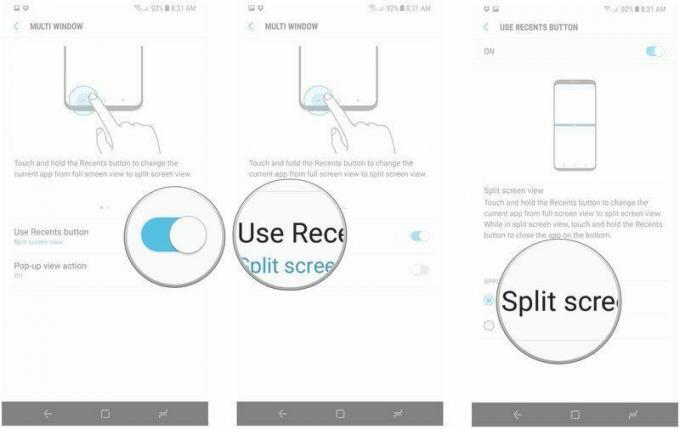
- Vaihda Käytä Viimeaikaiset-painiketta ottaaksesi Multi Window -tilan käyttöön.
- Lyö Käytä Viimeaikaiset-painiketta.
- Valitse näkymä haluat käyttää Multi Windowin kanssa.
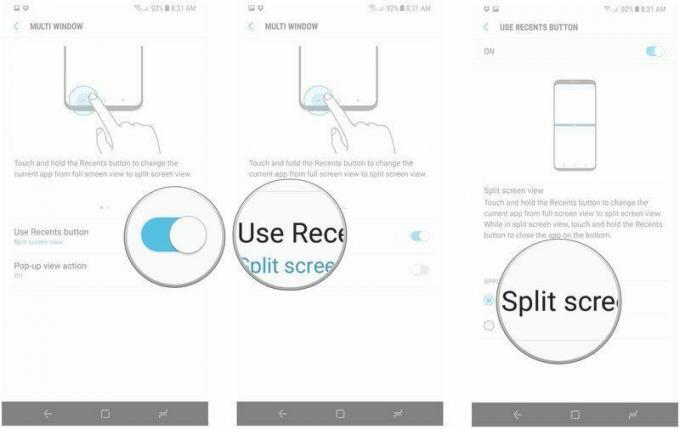
Valitseminen Jaetun näytön näkymä muuttaa automaattisesti käyttämäsi sovelluksen kokoa siten, että se täyttää näytön yläosan. Kanssa Napsauta ikkunaa, voit valita sovelluksesta alueen, joka telakoidaan näyttöön. Jos sinulla on jo sovellus, jota haluat käyttää Multi Windowissa, auki, voit nyt vain painaa pitkään Viimeaikaiset -näppäintä muuttaaksesi sen kokoa ja valitse sitten toinen sovellus, jota haluat käyttää.
Näin se toimii jaetun näytön kanssa:
- Paina ja pidä painettuna Viimeaikaiset -painiketta sovelluksessa aktivoidaksesi Multi Windowin ja muuttaaksesi sen kokoa näytön yläosaan.
- Valitse toinen sovellus viimeisimpien sovellusten luettelosta tai käytä Lisää sovelluksia -painiketta lisätäksesi sen jaettuun näyttöön.
- Muuta molempien ikkunoiden kokoa vetämällä keskiviivan yli.

Snap-ikkunassa on samanlaiset toiminnot, mutta voit valita, minkä sovelluksen osan haluat telakoida Multi Windowiin:
- paina Napsauta ikkunaa -painiketta viimeaikaisten sovellusten valikosta.
- Valitse sovelluksen alue haluat käyttää ja lyödä Tehty.
- Valitse toinen sovellus haluat käyttää Viimeaikaiset-valikosta tai Lisää sovelluksia -painiketta.
- Ensimmäinen sovellus on nyt kiinnitetty yläosaan, kun taas toinen sovellus täyttää koko näytön.

Voit poistua Multi Window -tilasta pitämällä Äskettäiset-näppäintä painettuna.
Kuinka käynnistää Multi Window -tila Galaxy S8:ssa
Voit myös käyttää Äskettäiset-valikkoa käynnistääksesi Multi Window -tilan.
- paina Viimeaikaiset -näppäintä päästäksesi viimeisimpien sovellusten luetteloon.
- Valitse ensimmäinen sovellus painamalla sitä Moniikkunatilan painike (kuvake, joka näyttää kahdelta päällekkäin pinottulta laatikolta).
- Valitse nyt toinen sovellus joko selaamalla käynnissä olevien sovellusten luetteloa tai käyttämällä Lisää sovelluksia -painiketta.

Kuten ennenkin, voit poistua Multi Window -tilasta painamalla Viimeisimmät-näppäintä ja pitämällä sitä alhaalla.
Kuinka säätää Multi Window -tilan ikkunan kokoa Galaxy S8:ssa
Kun Multi Window -tila on käytössä, voit muuttaa molempien ikkunoiden kokoa tarpeidesi mukaan. Näin säädät ikkunoiden kokoa Multi Window -tilassa:
- paina Viimeaikaiset -näppäintä päästäksesi viimeisimpien sovellusten luetteloon.
- Valitse ensimmäinen sovellus painamalla sitä Moniikkunatilan painike.
- Valitse nyt toinen sovellus joko selaamalla käynnissä olevien sovellusten luetteloa tai käyttämällä Lisää sovelluksia -painiketta.

- Paina ja pidä painettuna Ikkunan säätimien kuvake (pieni valkoinen viiva ikkunan reunassa).
- Vedä ikkuna ylös tai alas skaalata sitä.
- Vapauta kuvake asettaaksesi ikkunoiden koot.

Sovellusikkunoiden kääntäminen Multi Window -tilassa Galaxy S8:ssa
- paina Viimeaikaiset -näppäintä päästäksesi viimeisimpien sovellusten luetteloon.
- Valitse ensimmäinen sovellus painamalla sitä Moniikkunatilan painike.
- Valitse nyt toinen sovellus joko selaamalla käynnissä olevien sovellusten luetteloa tai käyttämällä Lisää sovelluksia -painiketta.

- paina Ikkunan säätimien kuvake (pieni valkoinen viiva ikkunan reunassa).
- Valitse Vaihda ikkunat -painike (valikon toinen kuvake).
- Näet, että sovellusten paikat ovat käänteisiä.

Kuinka maksimoida sovellus Multi Window -tilassa Galaxy S8:ssa
- paina Viimeaikaiset -näppäintä päästäksesi viimeisimpien sovellusten luetteloon.
- Valitse ensimmäinen sovellus painamalla sitä Moniikkunatilan painike.
- Valitse nyt toinen sovellus joko selaamalla käynnissä olevien sovellusten luetteloa tai käyttämällä Lisää sovelluksia -painiketta.

- paina Ikkunan säätimien kuvake (pieni valkoinen viiva ikkunan reunassa).
- Valitse Ponnahdusikkunan painike (valikon kolmas kuvake).
- Tämä poistaa toisen sovelluksen näytön alareunasta ja luo kelluvan ikkunan, joka on ensimmäisen sovelluksen päällä. Valitse Maksimoi-kuvake (otsikkorivin keskimmäinen) skaalata sovellus täyteen kokoon.

Kun käytät ponnahdusikkunavaihtoehtoa, voit säätää kelluvan ikkunan kokoa. Voit esimerkiksi saada laskinsovelluksen toimimaan kelluvassa ikkunassa, kun selaat dokumenttia tehdäksesi nopeita laskutoimituksia.
Kuinka minimoida sovellus Multi Window -tilassa Galaxy S8:ssa
- paina Viimeaikaiset -näppäintä päästäksesi viimeisimpien sovellusten luetteloon.
- Valitse ensimmäinen sovellus painamalla sitä Moniikkunatilan painike.
- Valitse nyt toinen sovellus joko selaamalla käynnissä olevien sovellusten luetteloa tai käyttämällä Lisää sovelluksia -painiketta.

- paina Ikkunan säätimien kuvake (pieni valkoinen viiva ikkunan reunassa).
- Valitse Ponnahdusikkunan painike (valikon kolmas kuvake).
- Valitse kelluvasta ikkunasta Minimoida -painiketta (ensimmäinen kuvake otsikkorivillä) kutistaaksesi sovelluksen Facebook Messenger -tyyliseksi chat heads -kuvakkeeksi.
- Kuvakkeen napauttaminen käynnistää jälleen kelluvan ikkunan.

Sovelluksen sulkeminen Multi Window -tilassa Galaxy S8:ssa
- paina Viimeaikaiset -näppäintä päästäksesi viimeisimpien sovellusten luetteloon.
- Valitse ensimmäinen sovellus painamalla sitä Moniikkunatilan painike.
- Valitse nyt toinen sovellus joko selaamalla käynnissä olevien sovellusten luetteloa tai käyttämällä Lisää sovelluksia -painiketta.

- paina Ikkunan säätimien kuvake (pieni valkoinen viiva ikkunan reunassa).
- Valitse kiinni -painiketta valikosta (oikeanpuoleisin kuvake).
- Tämä sulkee sinisellä reunuksella korostetun ikkunan ja skaalaa toisen sovelluksen täyteen kokoon.

Sinun ajatuksesi
Tämä on nopea katsaus siihen, kuinka Multi Window -tila toimii Galaxy S8:ssa. Kerro meille, mitä mieltä olet ominaisuudesta alla olevissa kommenteissa.
